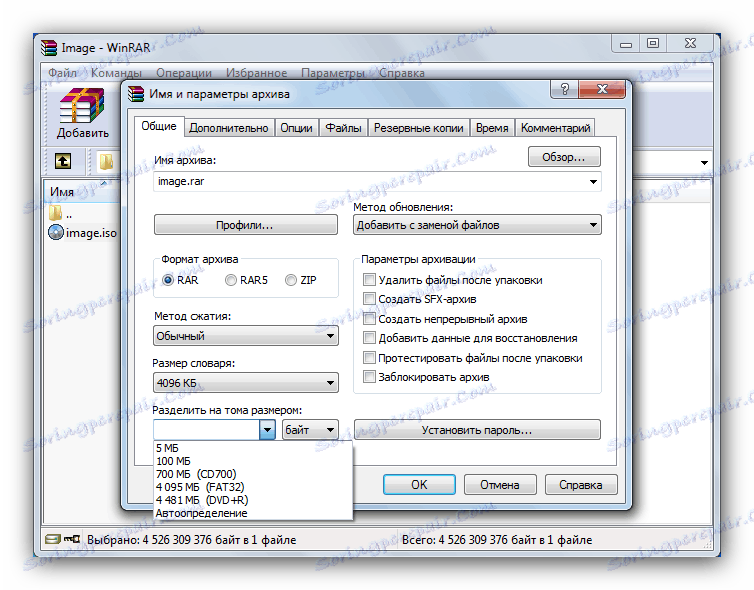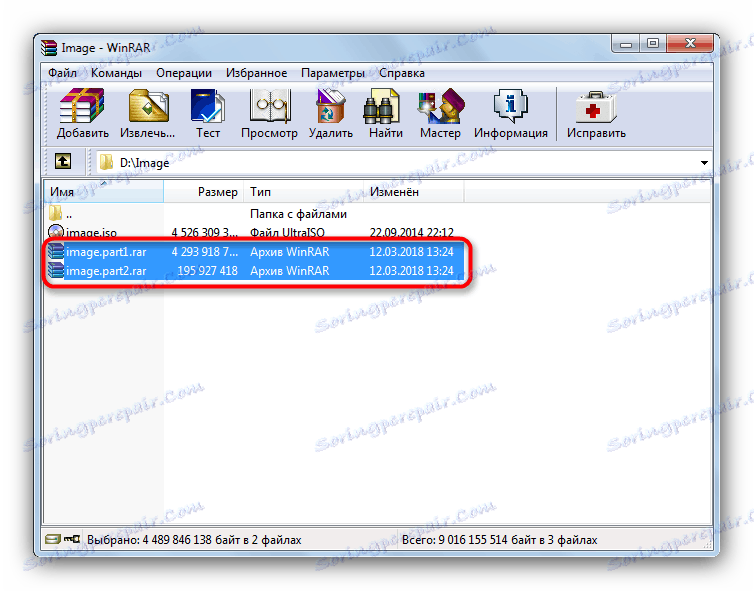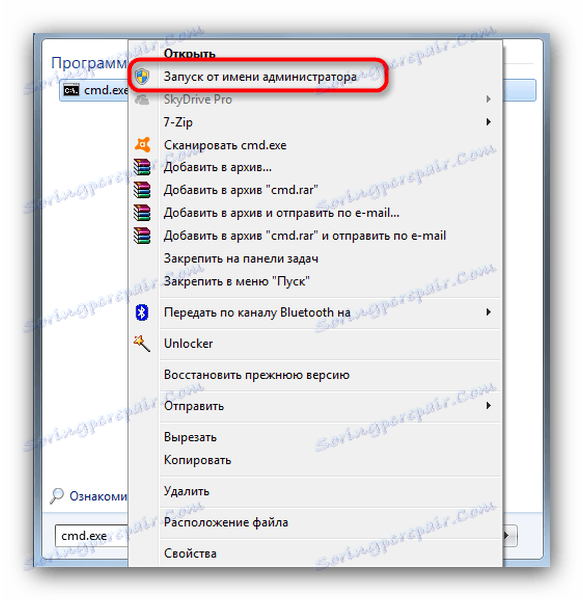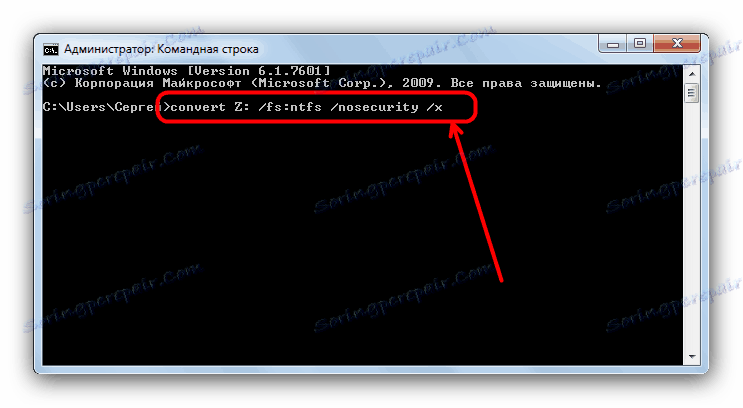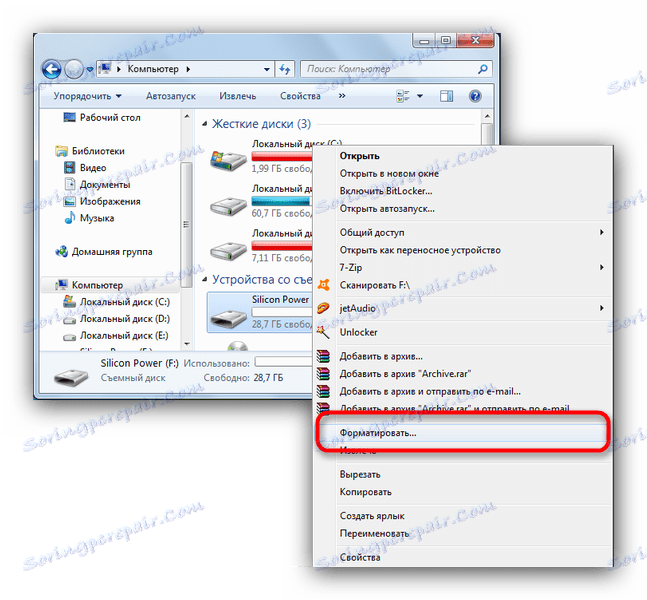ما فایل های بزرگ را از یک رایانه به یک درایو فلش انتقال می دهیم
ظرفیت بزرگ یکی از مزایای اصلی درایوهای فلش بر روی دستگاه های ذخیره سازی دیگر مانند CD و DVD است. این کیفیت به شما اجازه می دهد از فلاش دیسک ها نیز به عنوان وسیله ای برای انتقال فایل های بزرگ بین رایانه ها یا ابزارهای موبایل استفاده کنید. در زیر روش هایی برای انتقال فایل های بزرگ و توصیه هایی برای اجتناب از مشکلات در طی فرآیند پیدا خواهید کرد.
محتوا
راه های انتقال فایل های بزرگ به دستگاه های ذخیره سازی USB
فرآیند حرکت خود به عنوان یک قاعده، هیچ مشکلی را نشان نمی دهد. مشکل اصلی که کاربران با آن روبرو هستند، قصد دارند که آرایه های داده های بزرگ را بر روی درایوهای فلش خود حذف کنند یا کپی کنند - محدودیت های سیستم فایل FAT32 به حداکثر مقدار ممکن یک فایل واحد. این حد 4 گیگابایت است که در زمان ما خیلی زیاد نیست.
ساده ترین راه حل در چنین شرایطی، کپی کردن تمام فایل های لازم از درایو فلش و فرمت آن است NTFS یا exFAT. برای کسانی که این روش مناسب نیست، جایگزین وجود دارد.
روش 1: آرشیو فایل با آرشیو تقسیم شده به حجم
نه همه و نه همیشه فرصتی برای فرمت کردن فلش درایو USB به سیستم فایل دیگر دارند، بنابراین ساده ترین و منطقی ترین روش بایگانی یک فایل بزرگ است. با این حال، آرشیو معمولی ممکن است ناکارآمد باشد - با فشرده سازی داده ها، می توانید فقط یک سود کوچک به دست آورید. در این مورد، این امکان وجود دارد که آرشیو را به بخش هایی از اندازه داده شده تقسیم کنیم (به خاطر داشته باشید که محدودیت FAT32 فقط برای فایل های تک) استفاده می شود. به راحتی با وینارار .
- بایگانی را باز کنید با استفاده از آن به عنوان "Explorer" ، به محل فایل فله بروید.
- فایل با استفاده از ماوس را انتخاب کنید و بر روی "اضافه کردن" در نوار ابزار کلیک کنید.
- پنجره ابزار فشرده سازی باز می شود. ما به گزینه "Split into volumes:" نیاز داریم . لیست کشویی را باز کنید.
![انتخاب اندازه حجم آرشیو برای یک فایل فله در WinRAR]()
همانطور که برنامه خود را نشان می دهد، "4095 مگابایت (FAT32)" مورد بهترین انتخاب خواهد بود. البته، شما می توانید یک مقدار کوچکتر را انتخاب کنید (اما نه بیشتر!)، با این حال، در این مورد فرایند بایگانی ممکن است به تعویق بیفتد و احتمال اشتباهات افزایش می یابد. در صورت لزوم گزینه های اضافی را انتخاب کنید و روی OK کلیک کنید. - فرآیند بایگانی آغاز خواهد شد. بسته به اندازه فایل فشرده شده و پارامترهای انتخاب شده، عملیات می تواند بسیار طول بکشد، بنابراین صبور باشید.
- هنگامی که بایگانی شدن تمام شده است، رابط VinRAR ما خواهید دید که آرشیو در قالب RAR وجود دارد با نام بخش های مرتبه.
![بایگانی ایجاد فایل فله در بخش های مختلف در WinRAR]()
ما این آرشیوها را به هر وسیله ی موجود در فلش درایو یو اس بی انتقال می دهیم - کشیدن و رها کردن معمولی انجام خواهد شد.
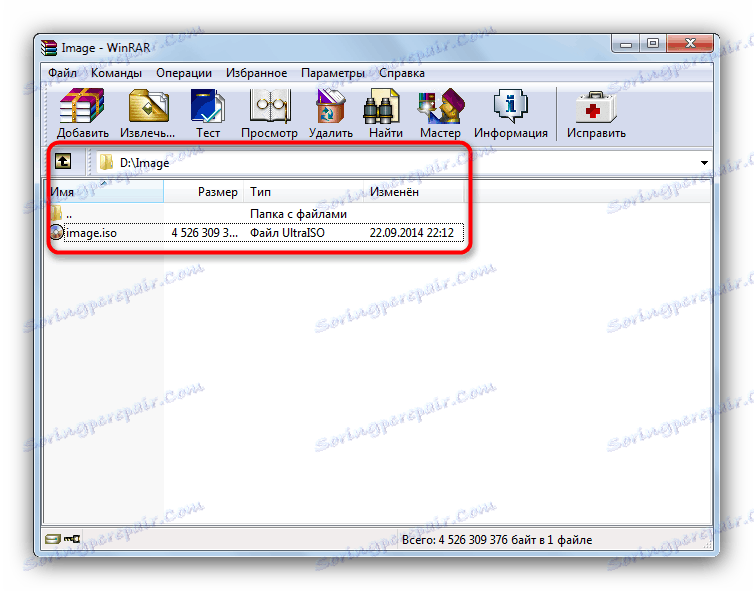
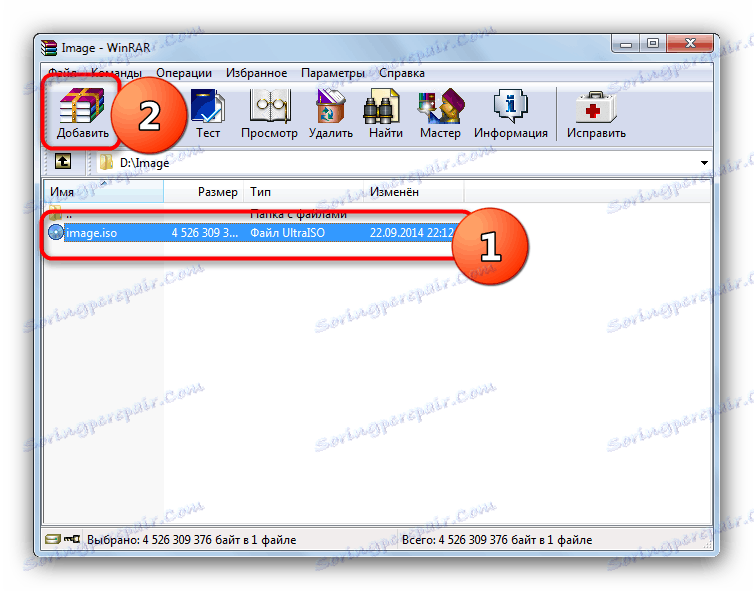
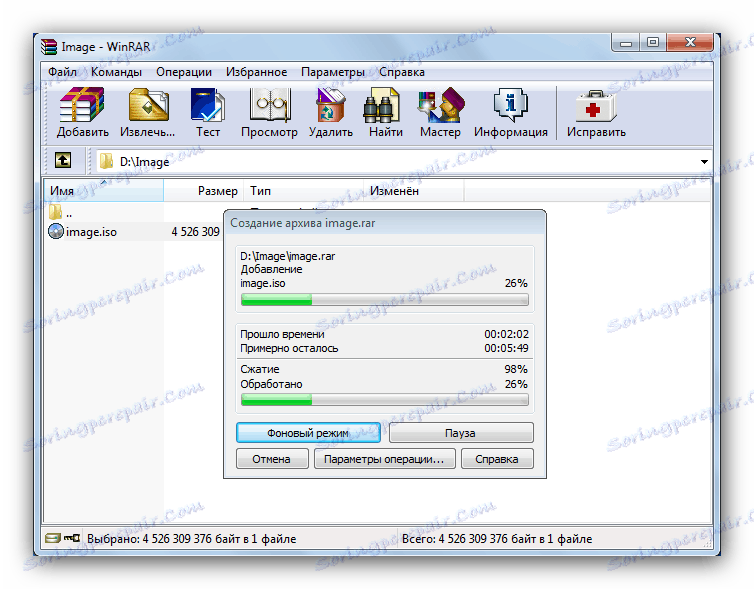

این روش وقت گیر است، اما اجازه می دهد تا شما را بدون قالب بندی درایو انجام دهید. ما همچنین اضافه می کنیم نرم افزار WinRAR عملکرد ایجاد آرشیوهای کامپوزیتی را داشته باشید.
روش 2: تبدیل فایل سیستم به NTFS
یکی دیگر از روش هایی که نیازی به فرمت کردن یک دستگاه ذخیره سازی نیست، تبدیل فایل سیستم FAT32 به NTFS با استفاده از ابزار استاندارد کنسول ویندوز است.
پیش از شروع عملیات، اطمینان حاصل کنید که فضای کافی در فلاش درایو نیز وجود دارد عملکرد آن را بررسی کنید !
- به "شروع" بروید و در رشته جستجو cmd.exe را بنویسید.
![اجرای یک خط فرمان برای فراخوانی ابزار Convert]()
ما راست کلیک بر روی شی یافت و انتخاب کنید "اجرای به عنوان مدیر" . - وقتی پنجره ترمینال ظاهر می شود، دستور را در آن لیست کنید:
convert Z: /fs:ntfs /nosecurity /xبه جای
«Z»حرفی را که نشان دهنده درایو فلش شما است را جایگزین کنید.![تبدیل فایل سیستم فلش با استفاده از ابزار تبدیل برای انتقال فایل های بزرگ]()
پایان دادن به ورود به فرمان با فشار دادن Enter . - تبدیل موفقیت آمیز اینجا با این پیام مشخص خواهد شد.

انجام شد، حالا شما می توانید فایل های بزرگ را به درایو فلش خود بنویسید. با این حال، برای سوء استفاده از این روش، ما هنوز توصیه نمی کنیم.
روش 3: فرمت کردن دستگاه ذخیره سازی
ساده ترین راه برای ساخت یک درایو فلش مناسب برای انتقال فایل های بزرگ این است که آن را به یک سیستم فایل دیگر غیر از FAT32 قالب بندی کنید. بسته به اهداف شما این می تواند NTFS یا exFAT باشد.
همچنین ببینید: مقایسه سیستم فایل برای درایوهای فلش
- "My Computer" را باز کنید و روی فلش درایو خود راست کلیک کنید.
![انتخاب فرمت درایو فلش USB برای تغییر سیستم فایل آن]()
"فرمت" را انتخاب کنید - اول از همه، در پنجره ی ابزار باز، سیستم فایل (NTFS یا FAT32) را انتخاب کنید. سپس مطمئن شوید گزینه "Quick Format" را بررسی کرده و روی "شروع" کلیک کنید .
- شروع مراحل را با کلیک بر روی OK تایید کنید .
![فرمت درایو فلش را تایپ کنید تا فایل های بزرگ را در آن قرار دهید]()
صبر کنید تا قالب بندی کامل شود پس از آن، شما می توانید فایل های بزرگ خود را به فلش درایو USB انتقال دهید.
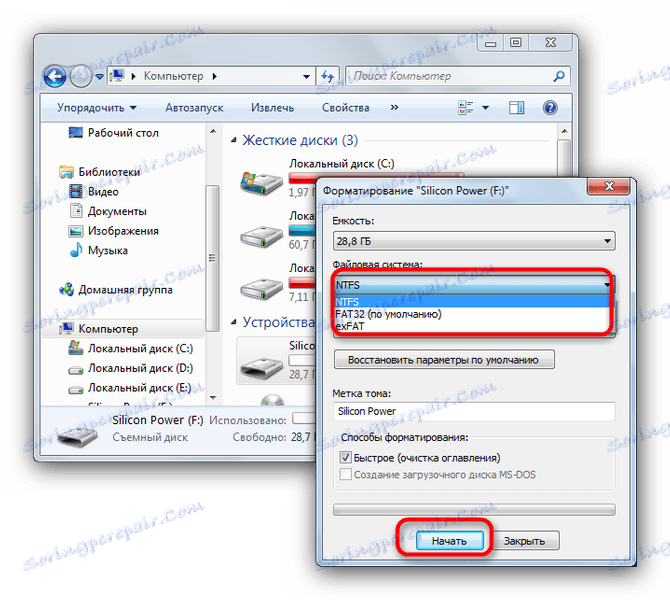
شما همچنین می توانید درایو را فرمت کنید با استفاده از خط فرمان یا برنامه های ویژه اگر به هر دلیلی از ابزار استاندارد راضی نیستید.
روش های شرح داده شده در بالا برای کاربر نهایی کارآمد و ساده هستند. با این حال، اگر شما یک جایگزین دارید، لطفا آن را در نظرات توضیح دهید!